Microsoft Paint現已支援圖層功能,類似Photoshop,支援透明度
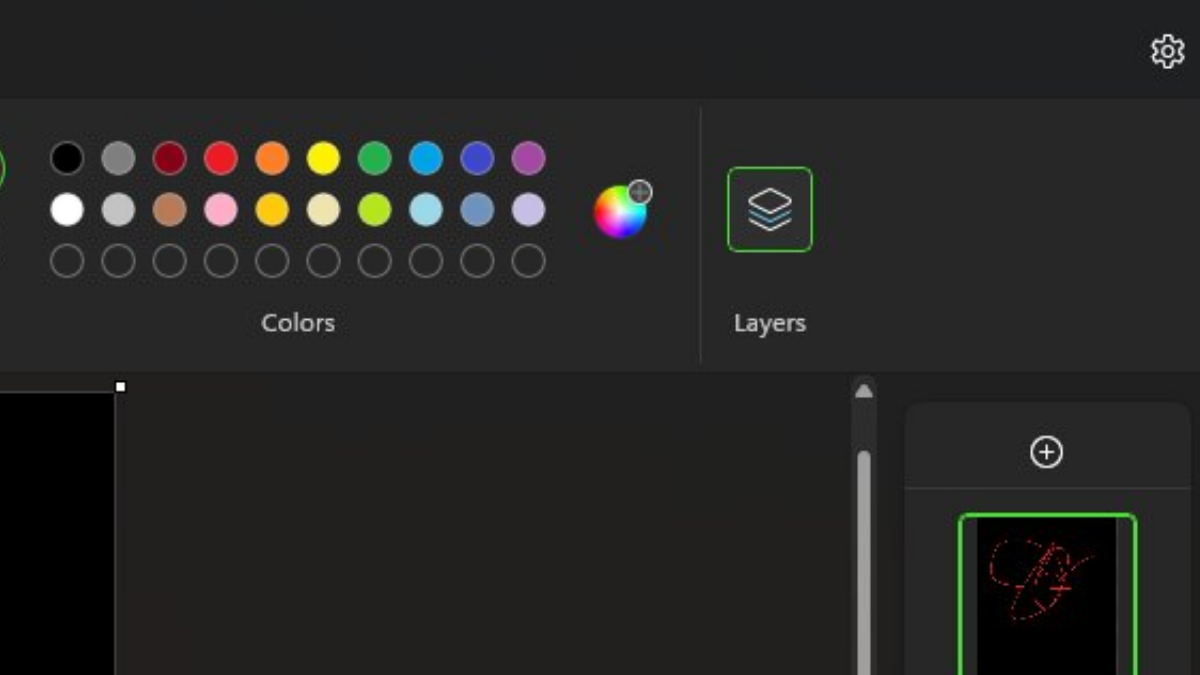
Microsoft畫圖最近經歷了許多有趣的變化。現在,正如在內部人員社群中發現的那樣,我們在應用程式中獲得了圖層功能。
是的,它與Adobe Photoshop非常相似。正如技術愛好者@PhantomOfEarth首次發現並隨後由Microsoft宣布的那樣,該功能現已在 Dev 和 Canary 內部人員的 11.2308.18.0 版本上線。
看看它在這裡的樣子。 PS.:它也支援透明度!
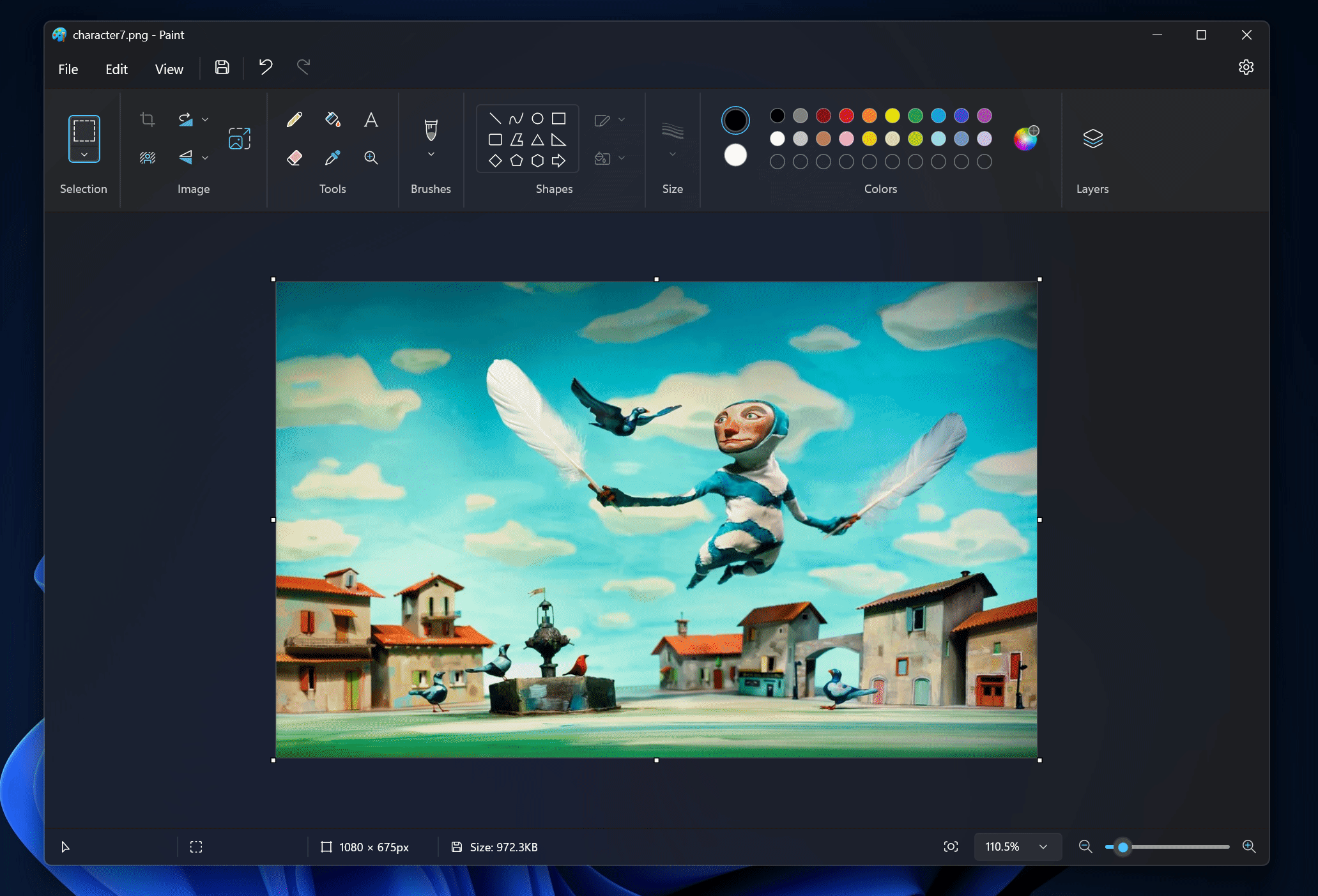
如您所見,用於啟動圖層的按鈕位於功能區的右上角。您可以在其他圖層上方新增圖層,並在其中新增物件。
但是,我們還沒有看到像Photoshop的眼睛切換這樣的功能,該功能可讓您暫時顯示或隱藏圖層。
而且它仍然遠非完美。許多內部人士抱怨此功能正在消耗他們的RAM:一層可能「花費」至少2到4 MB,想像一下如果更多。

在Paint世界的其他地方,Microsoft也引入了居中畫布,並在 應用程式中支援暗模式。
以上是Microsoft Paint現已支援圖層功能,類似Photoshop,支援透明度的詳細內容。更多資訊請關注PHP中文網其他相關文章!

熱AI工具

Undresser.AI Undress
人工智慧驅動的應用程序,用於創建逼真的裸體照片

AI Clothes Remover
用於從照片中去除衣服的線上人工智慧工具。

Undress AI Tool
免費脫衣圖片

Clothoff.io
AI脫衣器

AI Hentai Generator
免費產生 AI 無盡。

熱門文章

熱工具

記事本++7.3.1
好用且免費的程式碼編輯器

SublimeText3漢化版
中文版,非常好用

禪工作室 13.0.1
強大的PHP整合開發環境

Dreamweaver CS6
視覺化網頁開發工具

SublimeText3 Mac版
神級程式碼編輯軟體(SublimeText3)

熱門話題
 Microsoft Paint 迎來突破,新增 Layer 圖層功能,創下38年來的紀錄
Sep 21, 2023 pm 01:29 PM
Microsoft Paint 迎來突破,新增 Layer 圖層功能,創下38年來的紀錄
Sep 21, 2023 pm 01:29 PM
老牌Windows軟體MicrosoftPaint畫圖相信無人不識,在經過38年的發展後,Microsoft終於為Paint加入了Layer圖層和影像透明度的支援。加入圖層支援這些備受期待的新功能將在Paint的11.2308.18.0版本中提供。 DaveGrochocki提到,使用者可新增、移除和管理圖層,以創造更豐富、更複雜的數位藝術。有了圖層功能,使用者可以將形狀、文字和其他圖像元素堆疊在一起。他還指出,要開始使用,只需在工具列中點擊新的「圖層」按鈕,這將畫圖在側面打開一個面板。支援透明PNG
 簡化三步驟,輕鬆刪除Microsoft Edge中的邊框
Sep 02, 2023 pm 02:57 PM
簡化三步驟,輕鬆刪除Microsoft Edge中的邊框
Sep 02, 2023 pm 02:57 PM
許多用戶對MicrosoftEdge中網頁周圍的白色邊框不滿意。他們認為這是不必要的和分散注意力的,他們要求Microsoft完全刪除MicrosoftEdge的邊框。這類似於「不要修復沒有損壞的東西」的說法,但Microsoft似乎沒有考慮到這一點。當然,它是一種流行的網路瀏覽器,提供多種功能,包括內建廣告攔截器、追蹤預防和密碼管理器。但是,某些用戶可能會發現瀏覽器在網頁周圍有邊框。此邊框可能會分散注意力或難看,有幾種方法可以將其刪除。在關於r/Edge的冗長對話中,一些普通的非內部用戶發現,
 Windows 中的 Microsoft 365 Copilot、Bing Chat Enterprise 和 Copilot 之間的主要區別
Sep 23, 2023 pm 03:57 PM
Windows 中的 Microsoft 365 Copilot、Bing Chat Enterprise 和 Copilot 之間的主要區別
Sep 23, 2023 pm 03:57 PM
目前,Microsoft為企業客戶提供三種不同的AI助理:Microsoft365Copilot,BingChatEnterprise和Windows中的Copilot。我們想解釋一下這三個選項之間的差異。 CopilotinWindows:Windows中的Copilot是一個功能強大的工具,可幫助您更快,輕鬆地完成任務。您可以從工作列或按Win+C無縫存取Copilot,它將在您使用的任何應用程式旁邊提供協助。 Windows中的Copilot有新圖標,新的使用者體驗和BingChat。它將於2
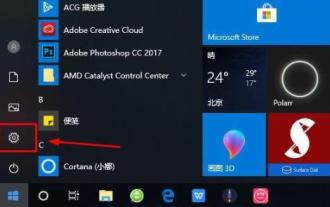 如何登入Win10的Microsoft帳戶
Jan 01, 2024 pm 05:58 PM
如何登入Win10的Microsoft帳戶
Jan 01, 2024 pm 05:58 PM
Microsoft帳號是可以在win10系統中登陸的,只是還有很多的小夥伴不知道該怎麼去登陸,今天就為你們帶來了win10microsoft帳號登陸方法,快來一起看看吧。 win10microsoft帳號怎麼登陸:1.點選左下角開始,點選齒輪開啟設定。 2、隨後找到「帳戶」並點選開啟。 3.進入帳戶後點選左側的「電子郵件和應用程式帳戶」。 4、隨後點選右邊的「新增帳戶」。 5.進入帳戶介面後會出現很多的選項,點選第一個「outlook」。 6.再出現的Microsoft帳號視窗中輸入帳號即可。 7.全部完成後即可
 修復:不支援安裝此應用程式包
Apr 13, 2023 am 11:43 AM
修復:不支援安裝此應用程式包
Apr 13, 2023 am 11:43 AM
微軟將UWP(通用Windows平台)和桌面應用程式分發為.msixbundle。應用程式和 .Windows 中的 AppxBundle 應用程式套件。儘管 Msixbundle、Appx 和 AppxPackage 安裝程式是旁加載應用程式套件的可靠方法,但多個使用者無法這樣做。為什麼我會收到“應用程式包不受支援”錯誤?我們的一些讀者在嘗試旁加載應用程式包(尤其是從非官方來源下載的應用程式包)時收到「應
 修正 OneDrive 中的「您的帳戶目前無法使用」錯誤提示
Sep 13, 2023 am 08:33 AM
修正 OneDrive 中的「您的帳戶目前無法使用」錯誤提示
Sep 13, 2023 am 08:33 AM
嘗試在Windows中登入也不起作用。然而,對Microsoft帳戶的檢查顯示,它沒有問題。我能夠在Windows和Web上登入和登出Microsoft帳戶,並且能夠存取所有服務。只有OneDrive似乎受到影響。 Microsoft的錯誤訊息,就像大多數時候一樣,不是很有幫助,因為它太通用了,沒有多大用處。它以以下語句開頭:「你的OneDrive或設定檔可能會被暫時阻止,因為它遇到了異常大量的流量。在這種情況下,該區塊將在24小時後刪除」接下來是另一句話,列出了可能導致臨時帳戶暫停的其他原因:“
 Windows 12 將免費升級,不需要訂閱
Oct 21, 2023 am 11:17 AM
Windows 12 將免費升級,不需要訂閱
Oct 21, 2023 am 11:17 AM
Microsoft不適用於訂閱制的Windows12版本,也不會向您收取任何費用。人們仍在談論Windows12是基於訂閱的,這是基於Windows11預覽版本中的程式碼字串的謠言。有些人仍然想知道Microsoft計劃如何將他們的下一個版本的Windows作為訂閱模式。事實證明,一些媒體討論的謠言是基於Windows11的“物聯網企業訂閱”,而不是WindowsvNext。對於不知道的人,Windows24H2或WindowsvNext是Windows12的公開名稱。一些媒體將Win
 教你win10工作列設定透明度的方法
Jul 10, 2023 pm 12:37 PM
教你win10工作列設定透明度的方法
Jul 10, 2023 pm 12:37 PM
win10系統有許多比較新穎的功能,有小夥伴想要讓自己的win10系統更有個人化,因此想設定工作列透明度看起來更酷炫。那麼win10工作列如何設定透明度呢?下面小編就教大家win10工作列設定透明度的方法。具體的方法如下:1、開啟電腦,滑鼠移動到任務欄,然後滑鼠右鍵任務欄,在視窗找到「任務欄設定」並且點開。 2.點開「工作列設定」視窗後,找到「顏色」選項,點開,在「顏色」設定介面可以設定大家所喜歡的得任務列顏色,大家可以選擇Windows顏色也可以自訂顏色,選好顏色後找到下面的「透明效





